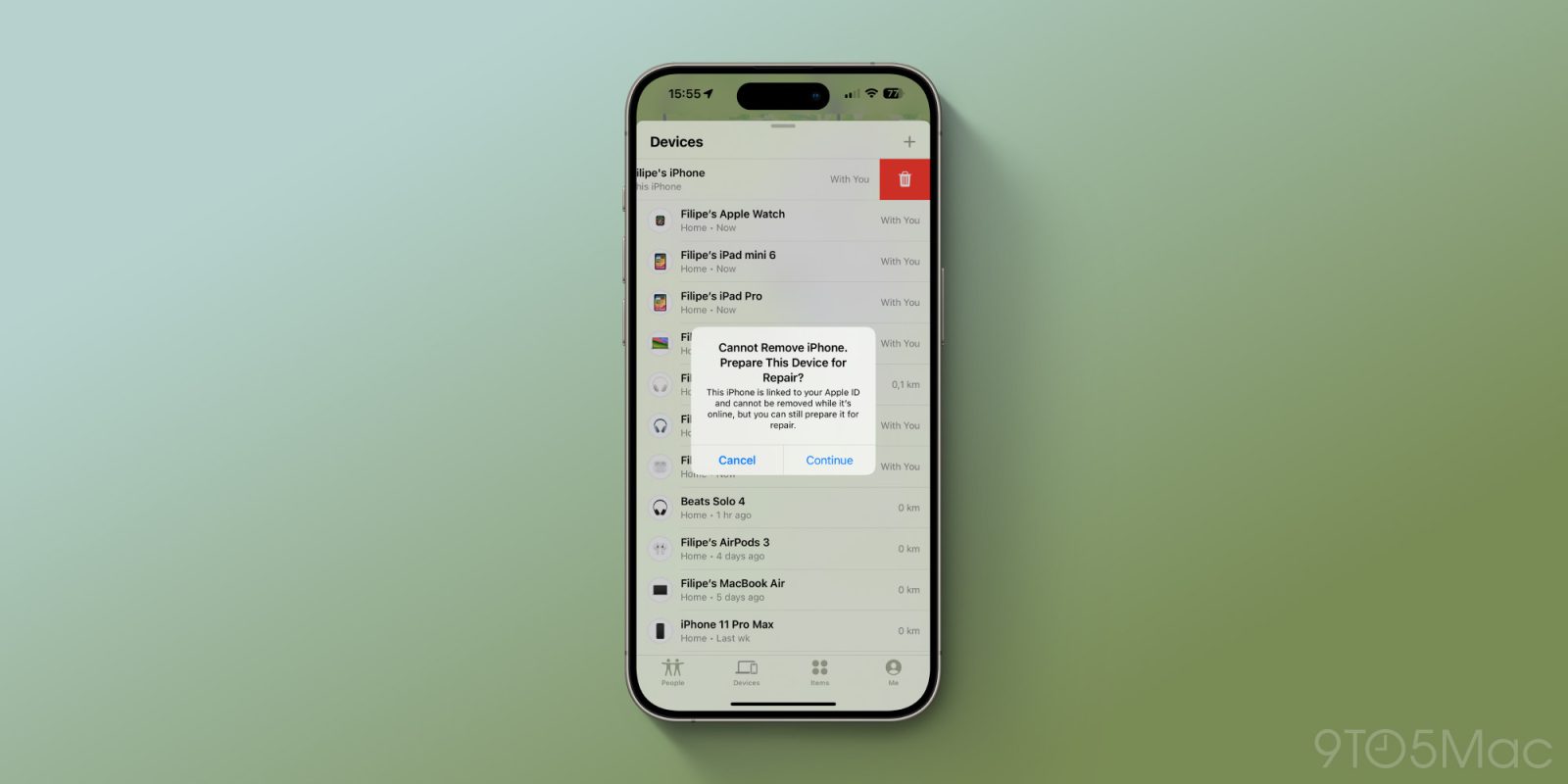
Saat ini, ketika Anda perlu mengirim iPhone untuk diperbaiki ke Apple atau pusat perbaikan resmi, Anda harus mematikan Cari Milik Saya terlebih dahulu. Dengan begitu, Apple mengetahui bahwa Anda adalah pemilik iPhone tersebut dan perangkat tersebut bukanlah perangkat yang hilang atau dicuri. Namun, dengan iOS 17.5, pengguna tidak perlu lagi mematikan Cari Milik Saya sebelum mengirim iPhone untuk diperbaiki berkat mode “Status Perbaikan” yang baru.
iOS 17.5 menambahkan Status Perbaikan baru ke Temukan aplikasi Saya
9to5Mac menemukan bukti mode Status Perbaikan baru ini dalam kode iOS 17.5 beta 4, yang dirilis pada hari Selasa untuk pengembang. Mode baru ini tampaknya berfungsi sebagian untuk pengguna beta dan mengubah persyaratan pengiriman iPhone untuk diperbaiki.
Jika Anda akan membawa perangkat Anda ke Apple Store atau penyedia layanan perbaikan, Apple memerintahkan Anda untuk mematikan Cari Milik Saya dengan membuka Pengaturan iOS. Namun, proses ini menjadi sedikit lebih rumit sejak diperkenalkannya Perlindungan Perangkat yang Dicuri dengan iOS 17.3. Itu karena Perlindungan Perangkat yang Dicuri menambahkan waktu tunda untuk mengubah pengaturan sensitif – dan itu termasuk Cari Milik Saya.
Beberapa pelanggan tidak mengetahui hal ini, jadi mereka harus menunggu satu jam di Apple Store sebelum dapat menonaktifkan Cari Milik Saya. Namun hal itu berubah dengan iOS 17.5.
Mode “Repair State” baru yang ditambahkan ke iOS 17.5 beta memungkinkan pengguna mengonfirmasi dengan ID Apple dan kata sandi bahwa mereka akan mengirim iPhone mereka untuk diperbaiki. Hasilnya, teknisi Apple dapat mengonfirmasi bahwa orang tersebut adalah pemilik iPhone dan kemudian melanjutkan perbaikan tanpa perlu mematikan Perlindungan Perangkat yang Dicuri dan Cari Milik Saya.
Jangan aktifkan mode ini tanpa alasan
Pengguna beta kini dapat mengaktifkan mode Status Perbaikan saat mencoba melepas iPhone mereka melalui aplikasi Cari Milik Saya. “iPhone ini terhubung ke ID Apple Anda dan tidak dapat dihapus saat sedang online, namun Anda masih dapat mempersiapkannya untuk diperbaiki,” sebuah pesan berbunyi. Setelah itu, Anda akan melihat lencana di aplikasi Cari Milik Saya yang menunjukkan bahwa iPhone “siap untuk diperbaiki” dan perangkat tetap “berfungsi penuh”.
Setidaknya untuk saat ini, belum ada cara yang jelas untuk menghapus perangkat dari Status Perbaikan. Hal ini mungkin terjadi karena Apple belum menambahkan opsi ke versi beta atau karena hanya teknisi Apple yang dapat mengonfirmasi bahwa perbaikan telah berhasil diselesaikan dan kemudian menghapus perangkat dari mode ini. Untuk berjaga-jaga, hindari mengaktifkan Status Perbaikan untuk saat ini.
Mode baru ini pasti akan membantu pengguna mempersiapkan iPhone mereka untuk diperbaiki, terutama karena beberapa pengguna bingung dengan perlunya mematikan Cari Milik Saya. Omong-omong, Status Perbaikan hanya tersedia untuk iPhone, bukan iPad.
iOS 17.5 bukanlah pembaruan besar. Ini berfokus pada penambahan fitur anti-penguntit baru dan beberapa perubahan desain kecil di seluruh sistem. Pembaruan ini diharapkan akan dirilis ke publik pada bulan Mei.
Cara menginstal iOS 17.5 beta untuk melihat perubahan dan fitur terbaru
Itulah konten tentang iOS 17.5 memperkenalkan ‘Status Perbaikan’ baru yang membuat Cari Milik Saya tetap aktif saat mengirim iPhone ke Apple, semoga bermanfaat.